《霍格沃兹之遗》低配置帧率优化分享 怎么优化?
游中级特霍格沃茨之遗的优化存在一定的问题,很多玩家的老电脑明明达到了最低的配置要求,但是玩起来也是各种掉帧不流畅。下面请看由小编带来的霍格沃茨之遗低配置帧率画面详细优化指南,一起来看看吧。

低配置帧率优化分享
N卡设置
NVIDIA GeForce Experience设置
登录-扫描游戏-优化
可根据性能要求自定义画面
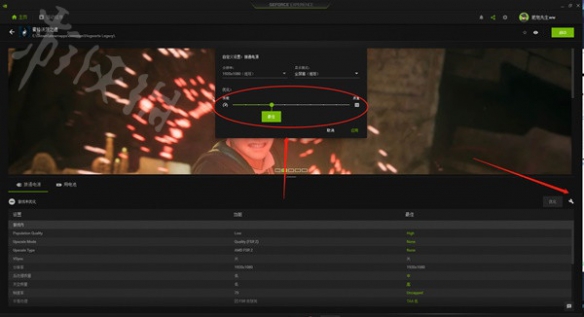
NVIDIA Control Panel设置
选择程序-“Hogwarts Legacy”
电源管理模式设置为“最高性能优先”
其他设置若不懂如何操作则无需更改,默认选项即可,并无显著性能差异。
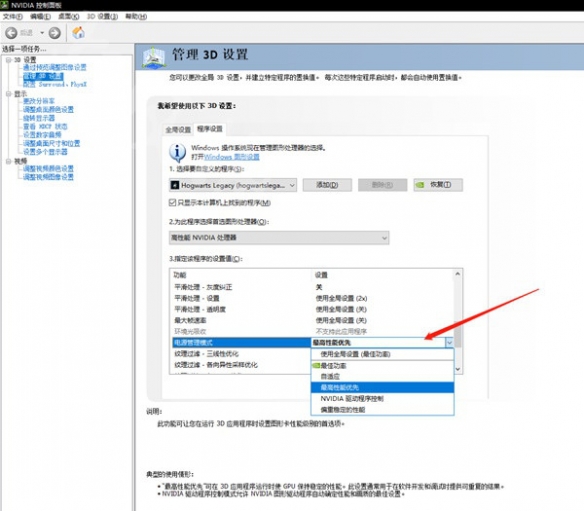
掉帧修复

在进行如上画面设置后,基本只能流畅序章,分院结束后将开始掉帧地狱。
无论是打群架、骑扫帚、切换场景、快速转镜头,都会出现让人无法接受的掉帧场景。
修复方法:打mod
此MOD可以改善游戏当前版本的卡顿和掉帧问题。它实现了一些引擎调整,例如强制CPU到GPU的通信和同步、启用纹理流并调整它以尽可能优化工作等等。
注册与下载页面:
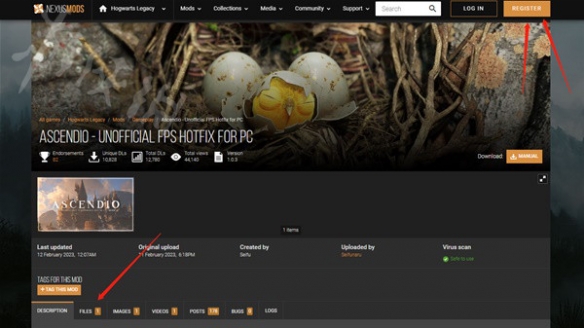
安装注意事项
确保您至少启动过游戏一次,以便生成文件。
下载并运行安装程序并单击"INSTALL"。
(若想卸载则再次打开文件选择"UNINSTALL"即可)
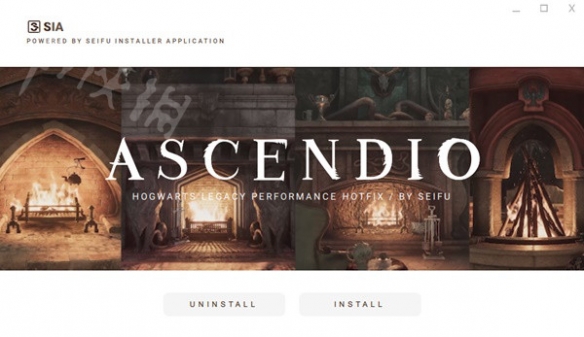
内存优化
诸如笔者的16G RAM只达到了运行该游戏的最低需求,在运行时RAM占比常在95%以上。
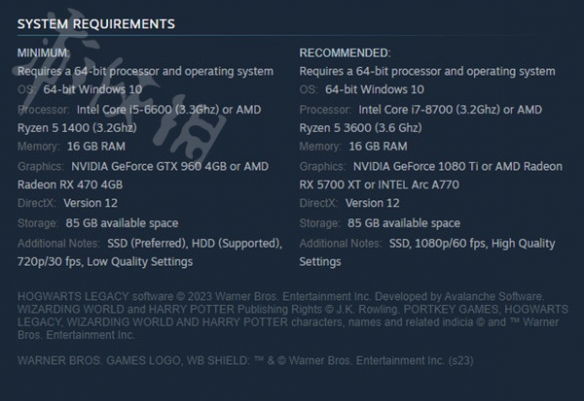
设置虚拟内存
1.用右键点击桌面上的我的电脑图标,在出现的右键菜单中选属性选项打开系统属性窗口。在窗口中点击高级选项卡,出现高级设置的对话框。
2.点击性能区域的设置按钮,在出现的性能选项窗口中选择高级选项卡,打开其对话框。
3.在该对话框中可看到关于虚拟内存的区域,点击更改按钮进入虚拟内存的设置窗口。选择一个有较大空闲容量的分区,勾选自定义大小前的复选框,将具体数值填入初始大小、最大值栏中,而后依次点击设置确定按钮即可,最后重新启动计算机使虚拟内存设置生效。
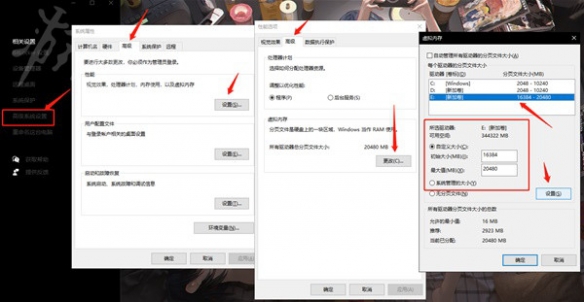
Reduce Memory v1.6
下载程序Reduce Memory
1.打开程序ReduceMemory_x64.exe
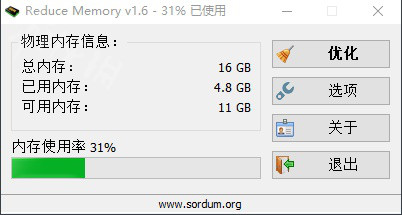
2.选择“选项”,如下图进行设置
运行游戏前打开该应用,或者开机自动启动此应用。
进游戏基本RAM在60%以下。
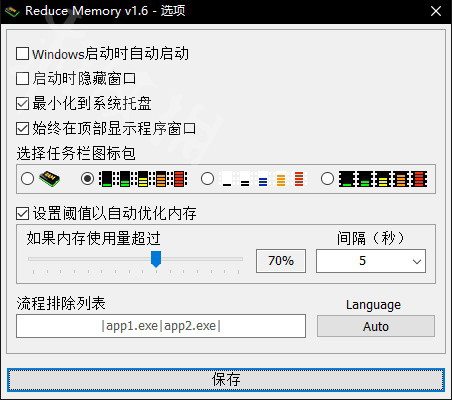
以上就是霍格沃兹之遗低配置帧率优化分享的全部内容,想要了解更多相关攻略的小伙伴可以持续关注游戏攻略网,这里每天会为大家推送最新最全的攻略,一定不要错过哦。



